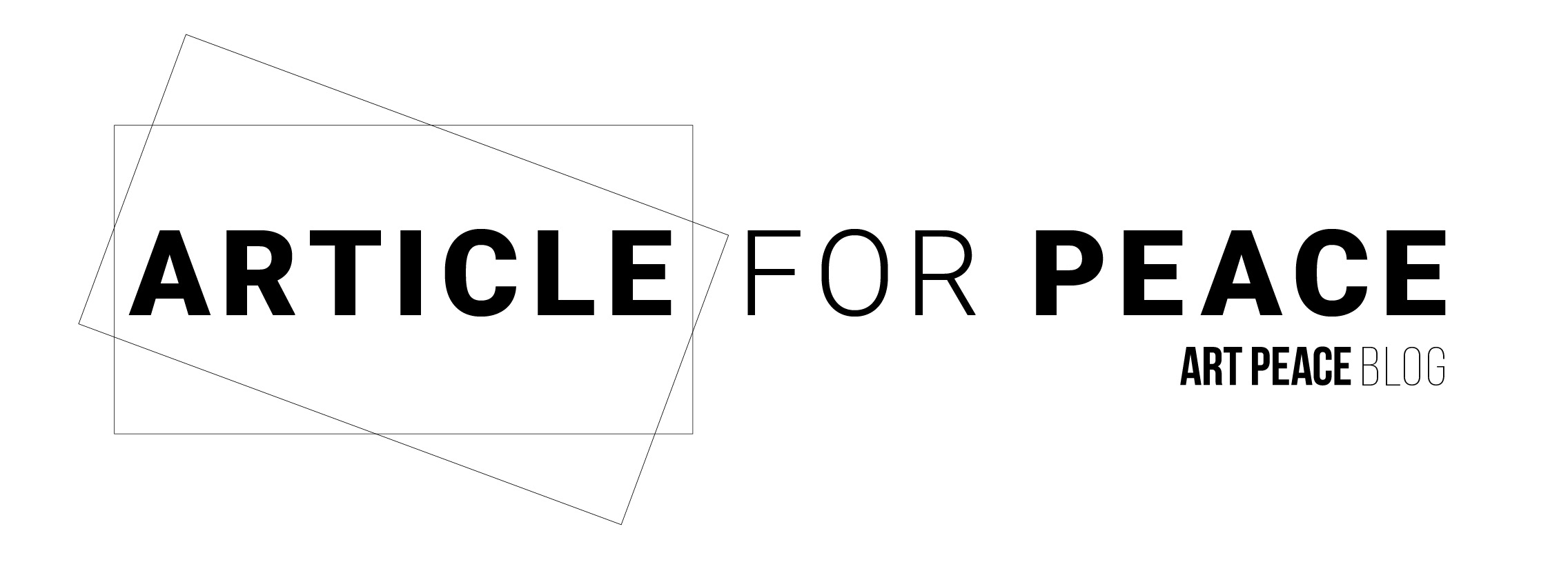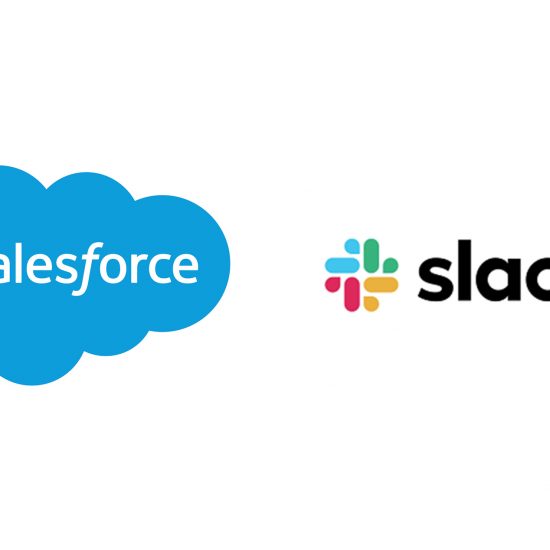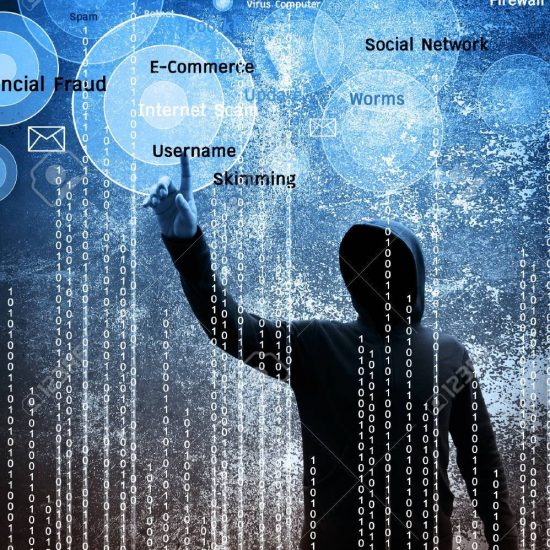目次
-ショートカットの重要性-
成功へのショートカットをしたい。
アートピースでアカウントディレクター担当しておりますヒロミツです。
みなさんはショートカットをどれだけ使ってますでしょうか?
ショートカット、ショートカットといってネットで調べて片っ端から覚えようとすると
とんでもない量になるし、個人的には実際そこまで使うか?ってなりました。
ショートカットに関するサイトは山ほどありますが、ECスタッフに特化して
今回は超個人的超絶役立ったショートカットをお伝えします。
コピペ、貼り付けなんかはみなさんご存知だと思うので割愛してます。
PCをしょっちゅう触る人、ショートカットを自然に覚えられる人、
何となく自分のやり方を突き通す人、様々で会社では最初に教えてくれる上司に
よって覚える・覚えないが、かなり左右されるんじゃないでしょうか??
僕はショートカットをうるさいくらいに伝えます。
なぜなら癖がついた後だと、なかなか受け入れられない傾向があるからです。
もし教えてくれる人が、あまり意識してないのであれば自分から
率先して覚えましょう!
ということで個人的に最初から知っていればよかったと思うショートカットを
まとめました。
-MAC派かWINDOWS派か-
私は普段MACなのでMACのショートカットを
覚えました。特にPCがある程度慣れてくると、今までのやり方を変えるのはとんでもなく
しんどいです。もちろんそのままでもいいのですがやってみて速そうだな・・・と
思ったらぜひトライしてみてください。時間がもったいない・・・というより人生がもったいないです!!
〜基本編〜
それまだクリックしてクリックして行っているの。。。。と思う編です。
⌘+N
ファインダーの表示・ファイルの検索
⌘+A
アプリの表示
何気に下のDock以外のアプリ・・・あれどこだっけ???
意外と使えるファインダーのショートカット
ここによく使うフォルダー、アプリを常備できます。

⌘+W
現在開いているファイルをひとつ閉じる。
⌘+Q
起動中のソフトを閉じる。
⌘+M
アクティブなソフトを隠す
※下のDOCKに行きます。
F3
起動しているソフトを全て表示
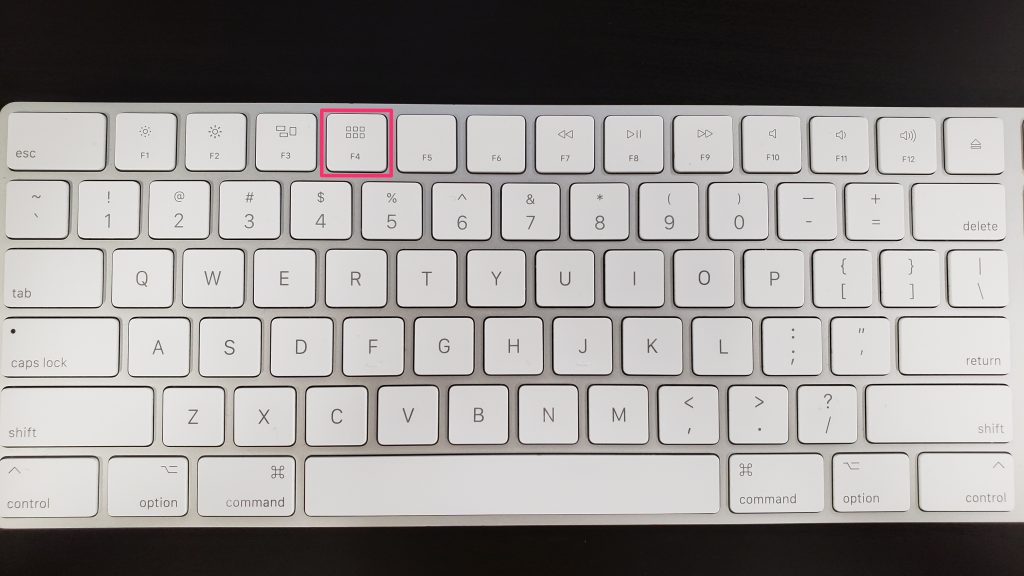
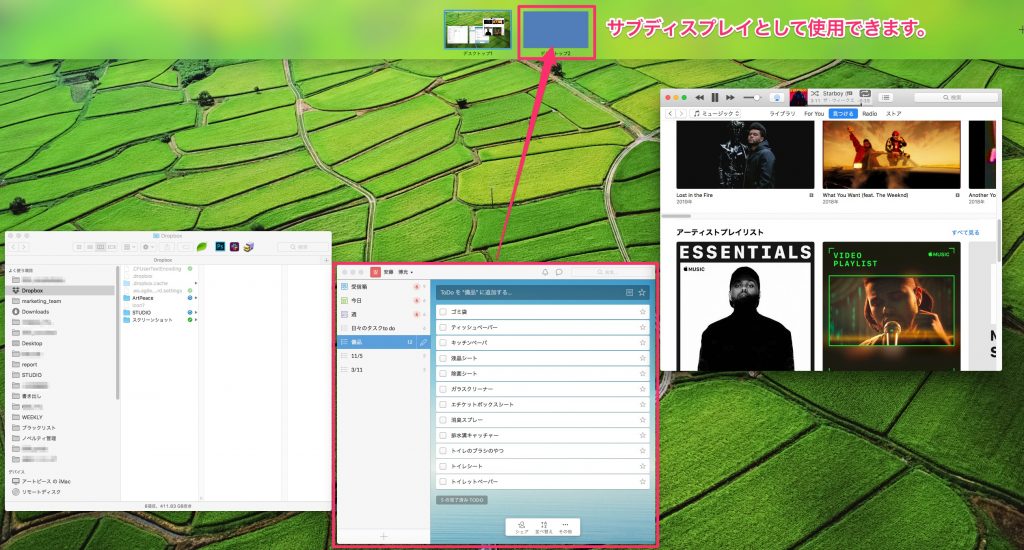
デスクトップの切り替え
人によってはサブディスプレイをお持ちの方もいるのではないでしょうか?
僕もそうでしたがスペース取るし、実際に2台いらないかも・・・と思って今ではこれを
使ってます。特に会議に時に大活躍。
F4
アプリケーションの表示
計算機や出すアプリが決まっているのであれば便利です
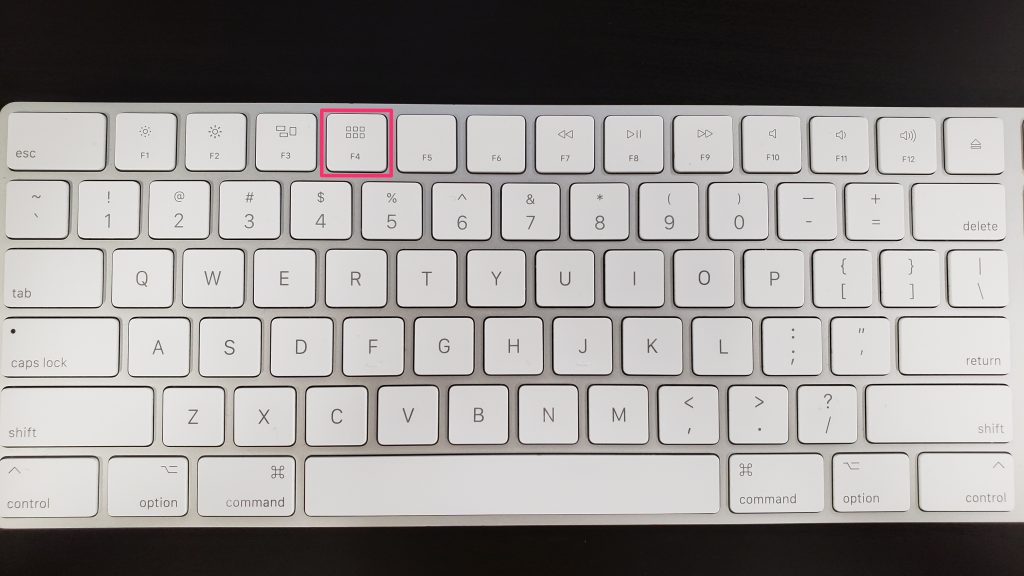
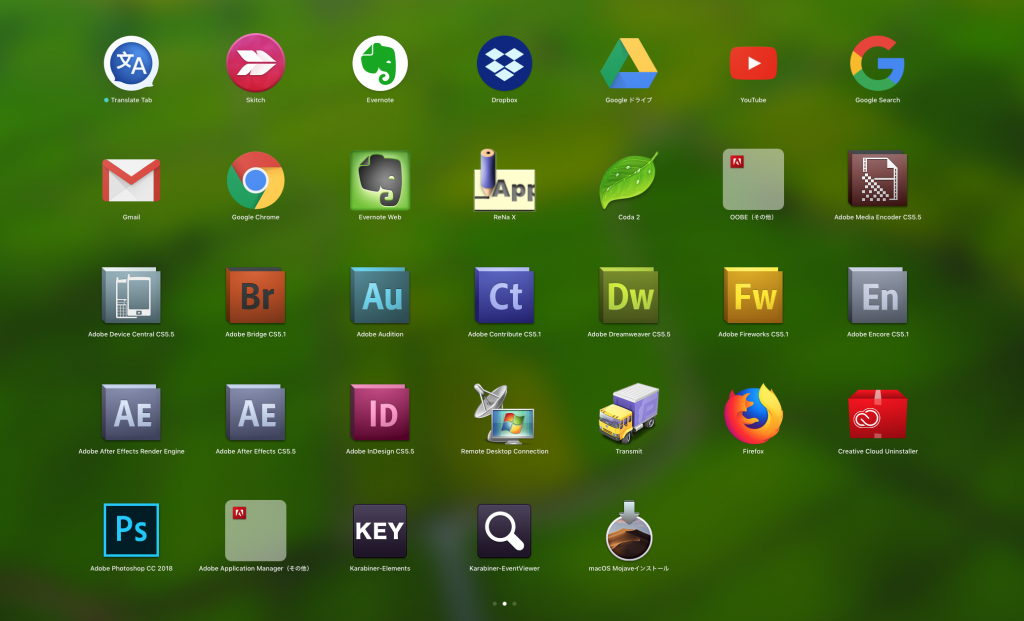
-EXCEL編-
商品登録・分析・グラフ・・・・CSVにうなされる。。。
そんな中でも知って入ればめちゃくちゃ便利。
option + Y
¥マーク
⌘+ 矢印
データがある最後のセルまで移動
⌘ + shift + 矢印
データがある最後セルまで選択
⌘ + shift + F
選択範囲をフィルタ
⌘ + A
全て選択
ショートカットではないですが、EXCELの機能にピポットというのがあります。
めちゃくちゃ使えます。けれど、最初僕はめちゃくちゃ抵抗ありました。
わけわかんなすぎて。要は「表の順番をいじってまとめてくれるもの」です。
・月の日別会員登録数
・件数ではなく、購入個数。
・品番在庫をカラー別、サイズ別にまとめる
などなど。一回簡単なのを覚えると自分で、こう使えるって応用が効くようになります。
覚えておいて絶対損しません。また次の機会にでも説明しようと思います。
-EC担当してから1ヶ月が勝負
個人的にはここがかなり肝です。だいたい1ヶ月ほどで環境に慣れ、
職場にも順応する=自分なりのやり方が見つかってくる
職場にUSキーボードしかなかったのでさらにストレスが半端なかったです。
これどうやって変換するの?!?
けれど、慣れです。ショートカットも慣れだと思います。
最初からできる人はいません。
だからこそ柔軟なうちに教える必要があるなって本当に痛感します。
僕自身がそうですが、一度自分のやり方が固まると
相当納得しない限り覚える必要がなくなってしまうからです。
昨日の自分が知らなかったことを1つでも覚えれば
成長していると思えるし、覚えたものは知らない人に教えてあげれば
会社がより効率的になります。
もう知っているよ!と思った人はすいません・・・
ぜひ教えてください笑
成功へのショートカットはなかなかできませんが業務のショートカットは可能です!
本日はECスタッフが覚えるべきショートカットを特集しました。
今度はWINDOWS版もアップしたいと思います。
余談ですがマウスもとーーーっても重要です。
少し高価でも使えるマウスなら時間で元が取れます。以前デスク周りについて
ブログを書いたことがあるのでよろしければこちらもどうぞ。